定期調整(自動調整):出力紙濃度調整を自動で設定する
定期調整(自動調整)を行うとき、下記の設定を行います。
[調整実施タイミング]:[ジョブ動作中]でも調整するか、[ジョブ開始前]だけ調整するかを選択します。詳細は、手順6をご参照ください。
[チャートトレイ設定]:出力チャートを給紙するトレイを選択するときに、[する]を選択してからトレイを設定します。
[1次色2次色切替え]:調整する際の対象色(1次色のみ、1次色と2次色)を選択します。
ジョブリストなどのリストやログレポート、テストチャートを出力するときは、出力紙濃度調整はできません。
[機械状態]画面の[調整]を押して、[調整メニュー]画面を表示します。
[出力紙濃度調整]を押します。
[出力紙濃度調整]画面が表示されます。
[基本設定]を押します。
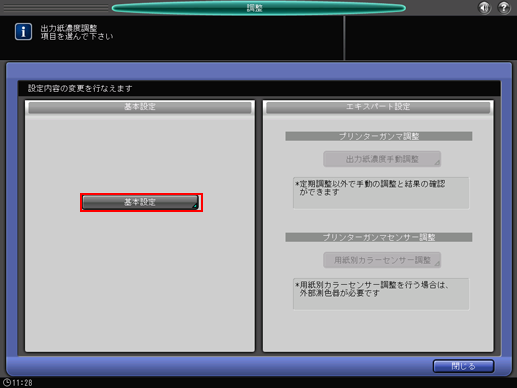
[出力紙濃度調整の使用]右の[する]または[しない]を選択します。
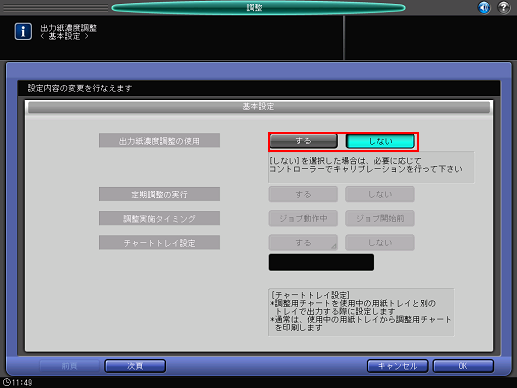
出力紙濃度調整を行う場合は、[する]を選択します。機械内部のIDCセンサーで行うときは、[しない]を選択します。
[定期調整の実行]右の[する]または[しない]を選択します。
出力紙濃度調整を定期的に行うときは[する]、定期的に行わない(手動で行う)ときは[しない]を選択します。[する]を選択しているとき、本機は定期調整(自動調整)の実施タイミングを自動で判断します。
定期調整(自動調整)を行わないときは、出力紙濃度調整を手動で行う必要があります。
定期調整(自動調整)を行うときは、基本的に手動での調整は必要ありません。ただし、何らかの要因で色変動が顕著なときは、手動調整を行うことで問題が解決する場合があります。
[する]を選択すると、[用紙設定]の[出力紙濃度調整]で設定されているセンサー調整値で調整されます。詳細は、用紙設定:給紙トレイの用紙を設定するをごらんください。
[機械状態]画面上で[定期調整の実行]の[する]または[しない]を選択できます。詳細は、サービス実施店にお問い合わせください。
手順5で[定期調整の実行]の[する]を選択したときは、ジョブ印刷中で定期調整(自動調整)の実施タイミングに到達した際にどのように動作するかを[調整実施タイミング]右の[ジョブ動作中]または[ジョブ開始前]で設定します。
[ジョブ動作中]を選択したとき、ジョブ印刷中でも調整を行います。
[ジョブ開始前]を選択したとき、ジョブ印刷中には調整を行いません。その場合、次回の適切なタイミングに到達するまで、調整は延期されます。

出力紙濃度調整が実施されるとき、以下3項目の組み合わせに応じて補正値が作成されます。
 用紙別カラーセンサー調整値
用紙別カラーセンサー調整値 用紙種類
用紙種類 スクリーン種類
スクリーン種類
3項目のうち1つでも条件が変わると、条件が変わったタイミング(ページ)で、本機は適切な補正値を再選択して使用します。印刷設定によっては、1つのジョブ内で複数の補正値を使用する場合があります。
1つのジョブ内で補正値が再選択された際にその補正値が定期調整(自動調整)の実施タイミングに到達しているとき、ジョブ印刷中でも定期調整(自動調整)を行うかどうかを[調整実施タイミング]で設定します。[ジョブ開始前]を選択したときは、ジョブ印刷中に定期調整(自動調整)は行いません。
あらかじめ、[出力紙濃度手動調整]を実施しておく必要があります。
手順5で[定期調整の実行]の[する]を選択したときは、[チャートトレイ設定]右の[する]または[しない]を選択します。
使用中のトレイとは別のトレイから給紙するときは[する]、使用中のトレイから給紙するときは[しない]を選択します。
[しない]を選択した場合、チャートが小サイズのときは定期調整(自動調整)されません。

[チャートトレイ設定]で[する]を選択したときは、出力時に使用する用紙とチャート用の用紙が、同じ特性の用紙である必要があります。
コピージョブで小サイズに該当する用紙への出力中は、[調整実施タイミング]で[ジョブ動作中]を選択していても、調整は行われません。
手順7で[チャートトレイ設定]の[する]を選択したときは、[チャートトレイ適用条件]右の[常時]または[小サイズ時]を選択します。
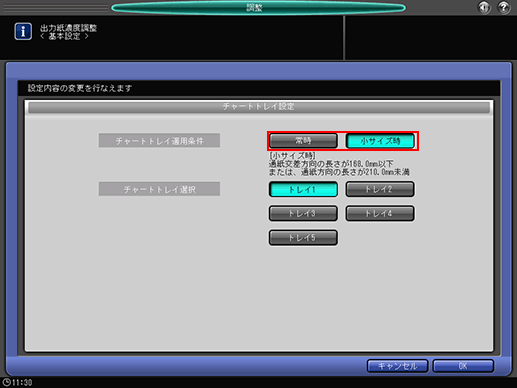
出力紙濃度調整のすべてのチャート出力時に[チャートトレイ選択]で設定したトレイから給紙するときは[常時]、小サイズのチャート出力時に[チャートトレイ選択]で設定したトレイから給紙するときは[小サイズ時]を選択します。
手順7で[チャートトレイ設定]の[する]を選択したときは、[チャートトレイ選択]右のボタンから、給紙するトレイを選択します。
[チャートトレイ設定]画面の[OK]を押して[基本設定]画面に戻ります。
[次頁]を押して、[1次色2次色切替え]を選択します。
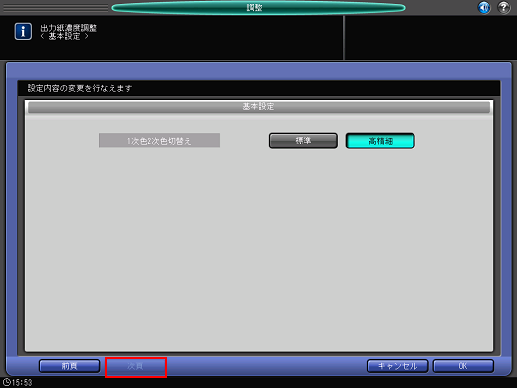
1次色のみ補正するときは[標準]、1次色と2次色の両方を補正するときは[高精細]を選択します。
[OK]を押して[出力紙濃度調整]画面に戻ります。
[閉じる]を押して、[調整メニュー]画面に戻ります。
出力紙濃度調整(色彩補正)の補正結果を確認する
出力紙濃度調整(色彩補正)で行われた補正結果を画面上で確認できます。
補正結果は、ターゲット値と補正後の測定値とを比較する形で、CMYK各色別にグラフで表示されます。
[機械状態]画面の[出力紙濃度調整結果]を押します。
[出力紙濃度調整結果]画面が表示されます。
ジョブ出力中は確認できません。
定期調整(自動調整)を行っても色味に何らかの問題があるときは、まず出力紙濃度手動調整を行ってください。出力紙濃度手動調整を行っても、問題が解決しないときは、画質調整を行ってください。詳細は、出力前の画質調整をごらんください。
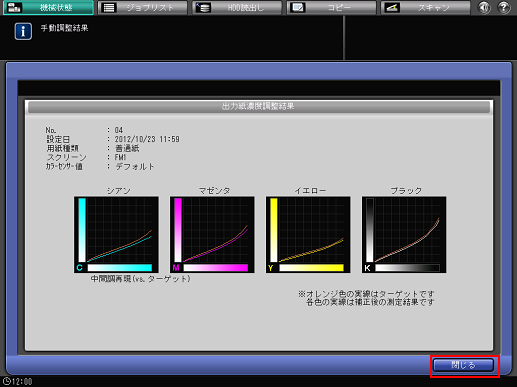
[閉じる]を押して、[機械状態]画面に戻ります。
